Ale i po mnoha vývoji se mnoho lidí potýká s různými druhy technických problémů. U jednoho takového problému není možné zobrazit komentáře. V tomto případě sekce komentářů zcela zmizí a pod videi nevidíte žádné komentáře. Potýkáte se také s takovým problémem? Nebojte se, pomůžeme vám. 
V tomto článku vám pomůžeme vyřešit problém „Komentáře na YouTube se nezobrazují“.
Proč se komentáře na YouTube nezobrazují?
Existuje mnoho důvodů, proč nevidíte komentáře pod videem. Některé z nich jsou uvedeny níže.
- Nahromadění dočasných internetových souborů a cookies
- Zastaralá aplikace Youtube
- Nestabilní připojení k internetu
- Chyba v aplikaci YouTube
- Chyba v mobilním zařízení.
Vzhledem k tomu, že YouTube je celosvětová síť, veškeré závady na serverech jsou velmi rychle vyřešeny.
Jak opravit komentáře, které se nezobrazují na YouTube?
Diváci i autoři mohou najít řadu užitečných informací v sekci komentářů videí na YouTube. Sekce komentářů jsou přínosem jak pro tvůrce, tak pro diváka, protože první může vidět, jak moc je jejich práce oceňována publikem, a druhý může přispět svými vlastními myšlenkami. Popularita YouTube pramení z velké části ze sekce komentářů, která podporuje pocit komunity mezi uživateli.
Občas se komentáře nenačtou správně nebo se vůbec nezobrazí. Uživatelé YouTube mohou v důsledku toho skončit s negativní zkušeností. Ale naštěstí existuje několik věcí, které můžete udělat, abyste problém vyřešili.
K prohlížení videí na YouTube na chytrém telefonu Android můžete použít aplikaci YouTube nebo webový prohlížeč. Pokud zjistíte, že se komentáře nezobrazují, zkuste použít jiný prohlížeč. Pokud to problém nevyřeší, zkuste jednu z dalších metod popsaných níže.
1. Zkontrolujte připojení k internetu
Většinu chyb a problémů v jakékoli online aplikaci lze opravit jednoduchým obnovením připojení k internetu. Pokud máte problémy se zobrazováním komentářů na YouTube, zkuste zkontrolovat připojení k internetu. Nestabilní nebo pomalé připojení brání načítání celého webu.
Pokud používáte kabelové připojení, zkuste kabel odpojit a znovu zapojit, a pokud používáte bezdrátové připojení, restartujte router. Jako další test zvažte přechod z mobilních dat na Wi-Fi při používání aplikace YouTube ve smartphonu.
2. Znovu načtěte webovou stránku
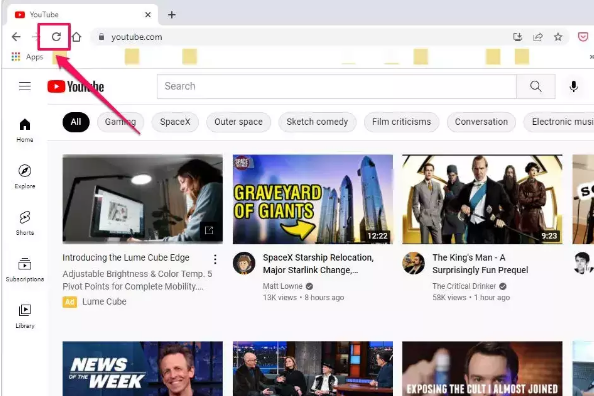
Problémy s načítáním komentářů na YouTube téměř často souvisí s prohlížečem. Navíc obnovení webu je nejrychlejším řešením tohoto problému. Chcete-li obnovit stránku YouTube, použijte buď vestavěné tlačítko pro opětovné načtení prohlížeče, nebo na počítači se systémem Windows použijte klávesu F5 na klávesnici. Mnohokrát vám jednoduché opětovné načtení v prohlížeči může pomoci získat sekci komentářů zpět.
3. Použijte režim inkognito
Někdy jsou komentáře v profilu jednoho uživatele skryté, ale viditelné pro ostatní. Na YouTube se můžete přihlásit na svém telefonu nebo počítači pomocí účtu Google; ale pokud dojde k problému s vaším účtem Google, komentář se nemusí zobrazit. Můžete jej sledovat přepnutím do anonymního režimu YouTube nebo přepnutím do anonymního režimu v prohlížeči.
4. Vymažte mezipaměť prohlížeče
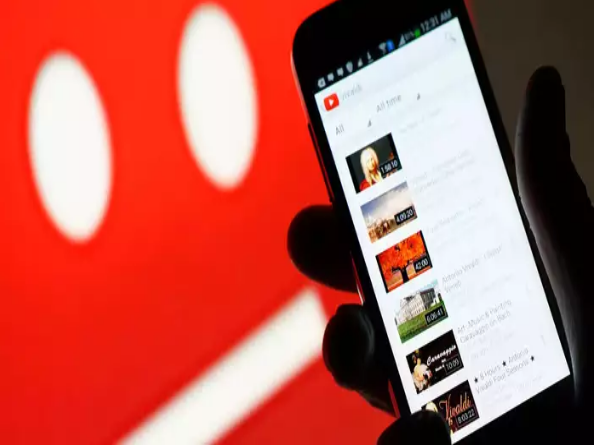
Je možné, že je problém s mezipamětí vašeho webového prohlížeče? Je možné, že to je to, co brání správnému zobrazení komentářů. Pokud výše uvedené kroky nefungují, možná budete muset vymazat mezipaměť prohlížeče a soubory cookie.
Tato akce bohužel smaže vaše uložené přihlašovací údaje a donutí vás znovu zadat své přihlašovací údaje na každý web znovu. Vymazání mezipaměti může také vést k pomalému načítání stránek, protože tyto již nejsou uloženy ve vašem prohlížeči. Problémy však může často vyřešit vymazání mezipaměti v prohlížeči (Chrome, Firefox, Microsoft Edge nebo Safari).
5. Deaktivujte jakýkoli blokovač reklam, pokud existuje
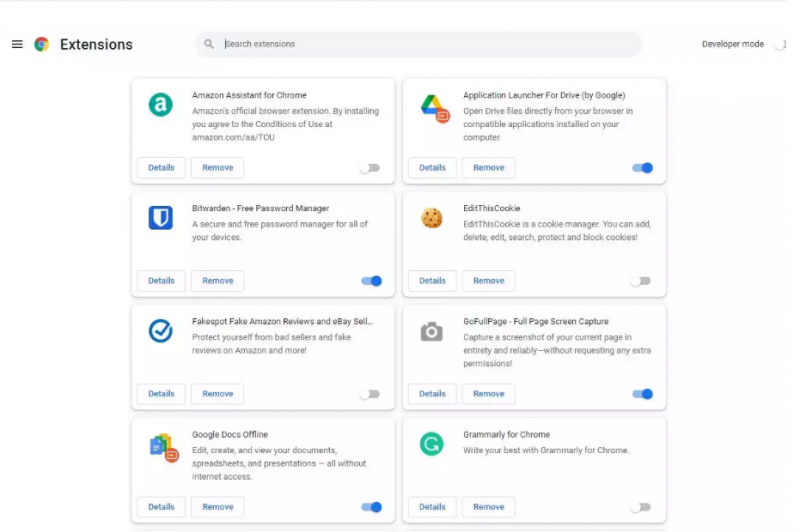
Když jsou spotřebitelé otráveni reklamou na YouTube, často používají blokátory reklam nebo jiná rozšíření, aby jim zabránili vidět ty budoucí. Blokátory reklam vylepšují zážitek ze sledování tím, že eliminují otravné reklamy, ale mají své nevýhody. Pravděpodobně byste měli vypnout nebo deaktivovat blokování reklam.
Po odstranění ab blockeru a obnovení stránky můžete vidět komentáře ostatních uživatelů na YouTube.
6. Restartujte prohlížeč, aplikaci a zařízení
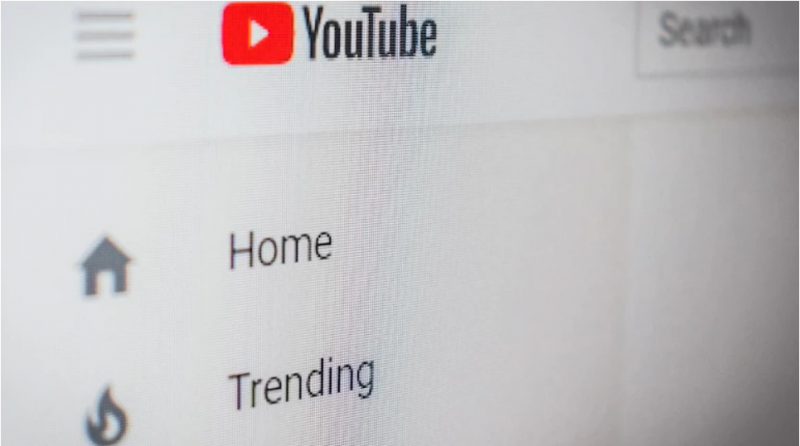
Nakonec restartování systému je jednoduchý trik, který opraví mnoho chyb. Další možností je použití nového prohlížeče (například přepnutí z Chrome na Firefox) nebo restartování toho, který právě používáte, pro přístup na YouTube. Zavřete aplikaci a znovu ji spusťte a zkontrolujte, zda je problém vyřešen.
Pokud restartování aplikace nebo prohlížeče problém nevyřeší, restartujte zařízení. Chcete-li zařízení restartovat, stiskněte a podržte tlačítko napájení po dobu 3 sekund. Na obrazovce si všimnete vyskakovacího okna. Klepnutím na tlačítko Restartovat restartujte své mobilní zařízení. Po zapnutí mobilu zkontrolujte, zda je problém vyřešen nebo ne.
Doufám, že vám výše uvedený článek pomohl získat zpět vaši sekci komentářů na YouTube. Pokud pro vás z výše uvedených metod nic nefunguje, pravděpodobně jde o nějakou závadu ze serverů YouTube. V takovém případě musíte počkat, až opraví servery.














